Kmplayer kako onemogućiti internetsku poruku o grešci. Kako onemogućiti dosadne oglase u KMPlayeru. Uklanjanje oglašavanja iz KMPlayera
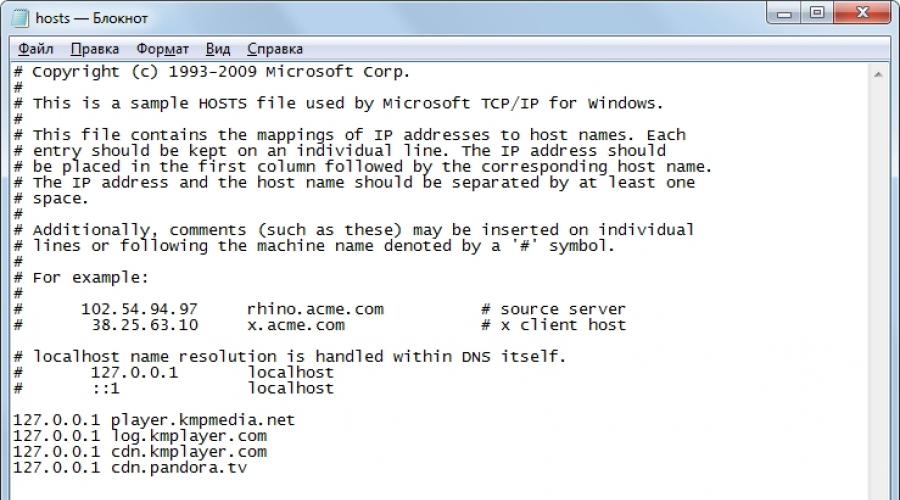
Pročitajte također
Naravno, svatko razumije da je oglašavanje motor trgovine, ali često u programima instaliranim na računalu, ono iritira korisnike izvan riječi. Ovaj fenomen nije zaobišao ni KMPlayer player, popularan među brojnim korisnicima. Razumljiva je želja programera da na ovaj način zarade dodatni novac. Ali, prema većini korisnika, ovdje ga ima previše. Međutim, postoji nekoliko jednostavnih tehnika koje vam omogućuju da jednom zauvijek onemogućite oglase u KMPlayeru. Razmotrimo svaki od njih što je moguće detaljnije.
Kako onemogućiti oglase u KMPlayeru 4.2.2.9 koristeći najjednostavniju metodu?
Dakle, nakon preuzimanja distribucije i instaliranja playera (čak i na ruskom), nakon prvog pokretanja, oglašavanje se pojavljuje iu sredini iu desnom prozoru, što je apsolutno nepotrebno za korisnika, što nije ništa više od dodatne ploče. Samo ga se trebate riješiti. O tome će se raspravljati malo kasnije, ali za sada pogledajmo jednostavnije akcije.
Kako biste onemogućili oglašavanje u KMPlayeru, samo idite na stavku odabira naslovnice u glavnom izborniku, zatim upotrijebite stavku logotipa i postavite standardni. Sama ploča se može deaktivirati postavljanjem klizača odgovornog za njen prikaz krajnje lijevo.
Napomena: metoda brzog onemogućavanja ploče također je prikladna za mobilne sustave, jer u ovom slučaju izgleda najjednostavnije za pametne telefone i tablete.
Kako onemogućiti oglašavanje u KMPlayer 4.2.X.X pomoću postavki u datoteci hosts?
Sada pogledajmo složenije tehnike koje nemaju nikakve veze s postavkama samog playera. Vjeruje se da je mnogo učinkovitija metoda, koja vam omogućuje brzo i pouzdano onemogućavanje oglašavanja u KMPlayeru, određivanje dodatnih postavki za blokiranje određenih internetskih resursa u datoteci domaćina. Ali to se može učiniti samo pod određenim uvjetima.
Najprije trebate otvoriti program Notepad kao administrator (datoteka Notepad.exe se nalazi u korijenskoj mapi Windowsa), koristiti Run console ili Task Manager da ga pokrenete i kreirate novi zadatak, svakako potvrdite okvir za izvršenje kao admin. Nakon toga, kroz izbornik datoteka morate otvoriti samu datoteku hosts, postavljajući "Sve datoteke" na popisu tipova (ovaj objekt nema ekstenziju i nalazi se u podmapi etc, direktoriju upravljačkih programa, koji se nalazi u direktoriju sustava System 32 ).

Nakon dva standardna završna retka koja označavaju adresu lokalnog računala, trebate dodati četiri adrese, kao što je prikazano na gornjoj slici, a zatim jednostavno spremiti datoteku koristeći brzu kombinaciju Ctrl + S.
Postavljanje svojstava preglednika i vatrozida
Druga tehnika koja vam omogućuje da onemogućite oglašavanje u KMPlayeru gotovo je potpuno analogna prethodnoj. Samo trebate unijeti adrese koje će sustav kasnije blokirati u odjeljku opasnih web stranica, koji se nalazi u svojstvima preglednika standardne "Upravljačke ploče".

Konačno, ako želite, možete eksperimentirati sa sustavom Windows. Otvorite popis programa i blokirajte izvršnu datoteku playera KMPlayer.exe od neovisnog pristupa Internetu.
Kratak sažetak
Zapravo, možemo tome stati na kraj. Ako govorimo o preferiranoj metodi, čini se da je najrelevantnija promjena u datoteci domaćina, budući da prilikom ažuriranja playera s instalacijom najnovije verzije nije isključeno ponovno pojavljivanje reklama. Također možete koristiti blokiranje u vatrozidu ili čak dodati resurse kojima igrač pristupa na popis potencijalno opasnih stranica. Ali ovaj put izgleda, u određenom smislu, duži i radno intenzivniji, iako, kao opcija, korištenje takvih tehnika ni u kojem slučaju nije isključeno.
Oglašavanje se prikazuje u glavnom prozoru multimedijskog playera KMPlayer. Stoga mnogi korisnici ovog programa počinju tražiti odgovor na pitanje kako ukloniti oglase u KMPlayeru.
KMPlayer je popularan program sa širokim mogućnostima, koji je dizajniran za gledanje videa ili slušanje glazbe. Istodobno, integrirano oglašavanje prikazuje se u glavnom prozoru programa.
Ako koristite razne besplatne programe, vjerojatno ste primijetili da se u prozorima mnogih od tih programa prikazuju reklame. Ovako kreatori aplikacija zarađuju. Mislim da im to ne treba zamjeriti, jer oni razvijaju programe koje mi koristimo potpuno besplatno.
U ovom ću vam članku reći kako možete ukloniti oglase u KMPlayeru na tri različita načina: pomoću preglednika Internet Explorer, pomoću datoteke hosts, pomoću programa Adguard.
U novoj verziji playera promjena naslovnice ne uklanja oglašavanje iz prozora KMPlayera. Nakon ponovnog pokretanja playera, oglašavanje će se ponovno prikazati u glavnom prozoru programa.
Kako ukloniti oglase u KMPlayeru pomoću Internet Explorera
Da biste uklonili oglase iz KMPlayera, morat ćete otići u postavke preglednika Internet Explorer. U glavnom prozoru preglednika kliknite na gumb izbornika "Alati". Zatim u prozoru "Internetske mogućnosti" idite na karticu "Sigurnost". U području "Opasna mjesta" kliknite na gumb "Sites".
U prozoru "Opasne stranice" ovoj zoni dodajte adrese stranica koje emitiraju reklame multimedijskom playeru KMPlayer:
http://player.kmpmedia.net http://www.kmplayer.com/
Nakon dodavanja unosa u polje, kliknite na gumb "Dodaj", a zatim na gumb "Zatvori".

U prozoru "Internetske mogućnosti" kliknite gumb "U redu".
Nakon pokretanja KMPlayera, vidjet ćete da više neće biti reklama u prozoru playera.
Kako ukloniti oglase u KMPlayeru pomoću datoteke hosts
Kada koristite ovu metodu, morat ćete otvoriti datoteku hosts koja se nalazi na ovoj stazi:
C:\Windows\System32\drivers\itd
Ovu datoteku možete otvoriti pomoću standardnog programa Notepad. Kako biste bili sigurni da su promjene datoteke hosts spremljene, prvo kopirajte datoteku hosts na radnu površinu vašeg računala, a zatim je otvorite pomoću Notepada.
Trebat ćete dodati sljedeće retke u datoteku hosts:
127.0.0.1 player.kmpmedia.net 127.0.0.1 www.kmplayer.com

Nakon ponovnog pokretanja playera, glavni prozor KMPlayera bit će bez oglašavanja.
Kako ukloniti oglase u KMPlayeru pomoću Adguarda
Pomoću programa Adguard možete potpuno ukloniti oglase u KMPlayeru. Pomoću ovog programa možete ukloniti oglašavanje ne samo u ovom igraču, već iu drugim aplikacijama koje prikazuju oglašavanje u svojim prozorima.

U prozoru koji se otvori kliknite na gumb "Odaberi izvršnu datoteku...".

Nakon toga KMPlayer će biti dodan na popis aplikacija koje podliježu filtriranju prometa. Nakon ponovnog pokretanja programa, vidjet ćete da su reklamni banneri onemogućeni u multimedijskom playeru. Sada možete gledati videozapise ili slušati glazbu u KMPlayeru bez da vas ometaju dosadni oglasi.
Zaključci članka
Da, osim KPMpayera postoji mnogo igrača, ali postoje slučajevi kada ovaj igrač upravlja reprodukcijom. Ima hrpu postavki i radi na vlastitim kodecima, što ga čini neovisnim o sustavu. Na primjer, imao sam slučaj kada niti jedan igrač (Windows MP, LA, classic MP i drugi) nije mogao pustiti ruski soundtrack u filmu. I ona je bila ta koja mi je trebala. Tu mi je KPMpayer pomogao.
Nakon toga sam počeo koristiti ovaj player, ali me živciralo oglašavanje:
Ovo oglašavanje se može onemogućiti. To se radi jednostavno: moramo promijeniti datoteku "domaćin" sustava Windows, koja je odgovorna za preusmjeravanje (preusmjerava adrese poput site.ru na IP). U ovom slučaju moramo preusmjeriti sve KMP internet adrese na interni IP 127.0.0.1, tako da program neće moći pristupiti internetu i oglašavanje neće raditi. Također, bilo kakva komunikacija programa s internetom neće funkcionirati.
Važno: imajte na umu da KMP sa sobom instalira program koji prilično dobro živi na internetu (komunicira putem interneta s korisnicima na video mreži). Program se zove "pandora" i guta promet. Preporučam da odete na ploču “Add/Remove Programs” i provjerite imate li instaliranu “Pandora”; ako jeste, uklonite je, to ne utječe na rad KMP-a.
Uklanjanje reklama
Otvorite datoteku “C:\Windows\System32\drivers\etc\hosts” u Notepadu i dodajte sljedeće retke na kraju
127.0.0.1 player.kmpmedia.net 127.0.0.1 log.kmplayer.com 127.0.0.1 cdn.kmplayer.com 127.0.0.1 cdn.pandora.tv
Ako ne možete spremiti datoteku hosta
"host" je sistemska datoteka i Windows vam možda neće dopustiti promjenu ove datoteke. Da biste zaobišli ovu zaštitu, morate otvoriti Notepad s administratorskim pravima. Za ovo:
1. Otvorite notepad s administratorskim pravima: idite u mapu “C:\Windows”, tamo pronađite datoteku “notepad.exe”, kliknite desnom tipkom miša (desna tipka miša) i odaberite “Run as Administrator” iz izbornika.
2. Otvorite datoteku hosta u Notepadu: File > Open > File path: C:\Windows\System32\drivers\etc\hosts > Gumb: Open.
3. Uredite i spremite datoteku. Datoteka će sada biti spremljena.
Druga mogućnost je promijeniti domaćina

U prozoru koji se otvori odaberite korisnika i potvrdite okvir pokraj "Puni pristup".
Pozdrav svim dragim prijateljima. Mnogi od vas su vjerojatno čuli, a neki od vas vjerojatno koriste takav multimedijski player kao KMPlayer.
Oni koji koriste ovaj player znaju da se nedavno u ovom programu pojavilo oglašavanje koje, kao i uvijek, svima smeta. Iz naslova ste već pogodili što ćete danas naučiti kako ukloniti ovu reklamu iz KM playera.
Uklanjanje oglašavanja iz KMPlayera
Uklanjamo oglašavanje iz KM Playera. Metoda br. 1
Prvo idite u mapu u kojoj je instaliran program KMPlayer. Prema zadanim postavkama za x64-bitni operativni sustav, player je instaliran u direktoriju C:\Programske datoteke (x86)\KMPlayer
, au x32 bitnim operativnim sustavima u direktorij C:\Programske datoteke\KMPlayer
.
I tako... Stigli smo do fascikla. Zatim idite na mapu Logo i u ovoj mapi kreirajte praznu tekstualnu datoteku s nazivom indeks i proširenje htm, tj. rezultirajuća datoteka trebala bi biti indeks.htm. To je sve. Ponovno pokrenite KM player i uživajte u odsutnosti oglašavanja.
Uklanjamo oglašavanje iz KM Playera. Metoda br. 2
- Ako iznenada prva metoda ne uspije, učinite sljedeće:
- Prije nego što prijeđete na sljedeće korake, preporučljivo je pročitati članak
- Nakon što pročitate gornji članak, idite u mapu C:\Windows\System32\drivers\itd
- Ovdje pronađite datoteku hosts i otvorite je pomoću uređivača teksta Notepad ( Preporučam korištenje Notepada++)
- Zatim, na samom dnu dodajte ovaj redak: 127.0.0.1 player.kmpmedia.net (možete kopirati i zalijepiti odavde)
- Sve što preostaje je spremiti host datoteku i uživati u gledanju omiljenih filmova i videa bez dosadnih reklama.
p.s. Ako netko ne može ukloniti oglašavanje pomoću publikacije, onda youtube Postoji video instrukcija. Evo mog kanala ZLODEY TV PRODUCTION, ukucajte ga u pretragu i pronađite ga u listama videa Kako ukloniti oglase u KMPlayeru U ovom ćete videu iz prve ruke vidjeti kako funkcioniraju obje metode. Do sljedećeg puta.
Iskreno, negativac.